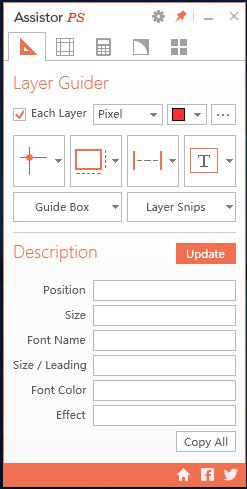
Assistor PS是一款專業的切圖標記工具,它可以提高切圖標記的效率及速度,支持標注、切圖、圓角設置、參考線自定義、單位換算等功能。雖然Assistor PS不是一個插件,但卻與PS相連通,當你在PS中選擇了一個圖層,即可使用它的功能。
1、支持快速創建標記文檔,一鍵導出圖層,
2、單位數值轉換快速,
3、快速創建參考線(類似 GuideGuide),
4、圓角矩形調整,
5、按照固定的間隔復制圖層,
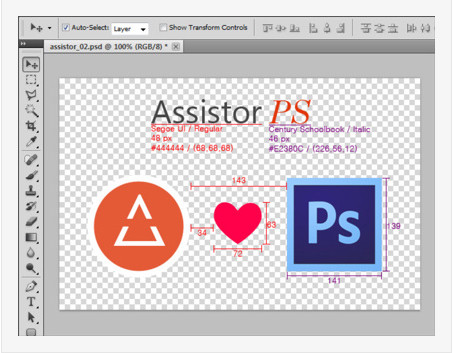
從本站下載Assistor PS切圖標記工具,解壓壓縮包,雙擊.exe文件,點擊“Next”,
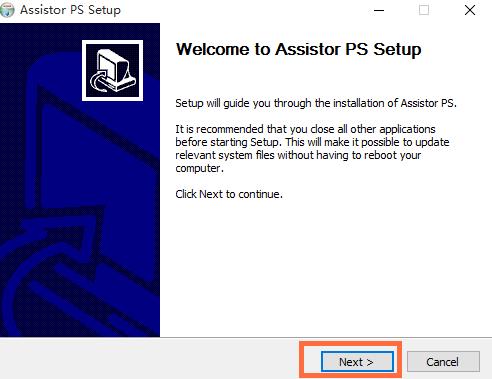
仔細閱讀協議,點擊勾選同意,接著進行下一步,
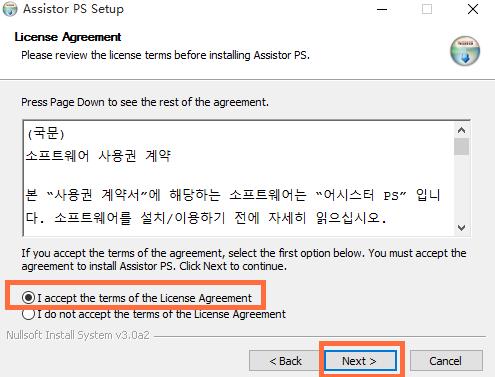
自行選擇軟件安裝路徑,點擊“Install”,開始安裝,耐心等待即可。
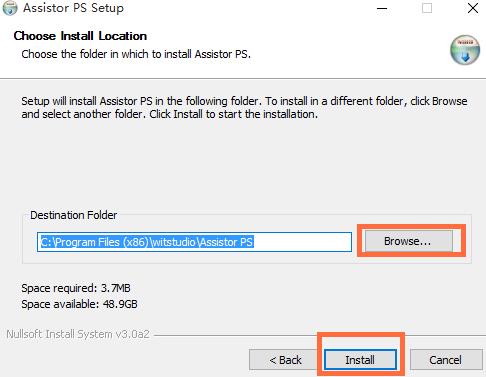
切圖標記功能
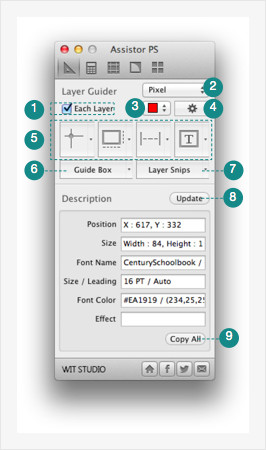
1、Each Layer 選中此框可單獨處理每一個圖層,不選中則將已選擇的圖層視為一個整體進行處理
2、分辨率單位設置 可選擇輸出數據的分辨率單位,如 px 以及安卓開發中常用的各種 Dpi 等
3、顏色設置 切換標記顏色
4、標記設置 設置標記環境
5、標記數據輸出 自動計算并輸出所選圖層的位置、大小、間距等信息
6、引導框 為你所選的尺寸或者圖層創建一個引導框
7、一鍵切圖 快速切出并保存所選圖層
8、數據提取 輸出所選圖層的數據信息
9、復制全部 復制上面第八項的數據到剪貼板
點開標記設置,我們可以看到下面的界面:
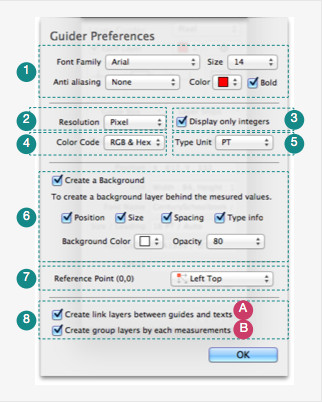
1、輸出設置 指定輸出數據的的各種設置,如字體、小號、抗鋸齒、顏色及加粗。
2、分辨率單位設置
3、小數/整數設定 選中則四舍五入輸出整數
4、顏色代碼類型設置 RGB 或者 HEX,具體什么類型,看程序員的編碼習慣
5、字體單位設置 PT、PX、SP
6、創建標記背景 有時候我們的標記可能與設計稿的顏色相近影響閱讀,這時候添加背景可以使之更加清晰
7、控制點設置 可以選中標記從所選圖層的左上角、右上角等地方開始
8、第一行選中則標記后自動鏈接圖層。第二行選中則每次標記自動創建組
標記坐標
選擇一個或者多個圖層,點擊標記坐標按鈕即可標記。或者(Alt+1)。按鈕右邊的小三角形可以進入該功能的設置頁面,可選擇標記的格式及指定標記位置。
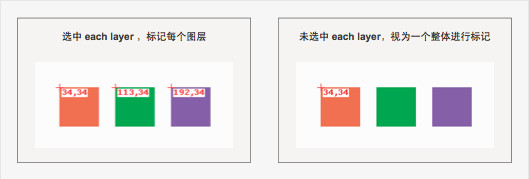
有時候我們需要標記相對坐標,先用選區工具選擇一個區域,然后再開始標記,
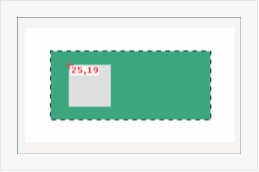
標記大小
先選圖層、然后點按鈕標記或者(Alt+2)。小三角形可以設置標記的格式及選擇同時標記寬高還是標記其一。
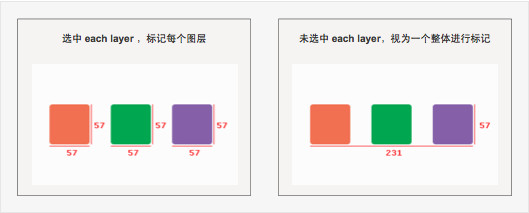
標記距離
這里的標記有三種情況,快捷鍵(Alt+3)。小三角形可以設置標記的格式。
選中兩個圖層,標記兩個圖層之間的距離
利用選區工具拉個區域,標記該區域較長的邊
只選擇一個圖層,標記該圖層與畫布間的距離
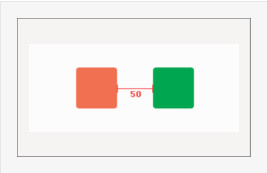
標記文字信息
根據設置輸出文字的相關信息。快捷鍵(Alt+4)。
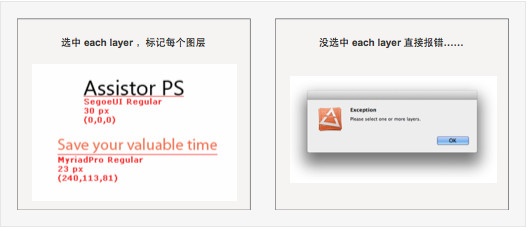
點擊小三角形,可選擇信息選項。
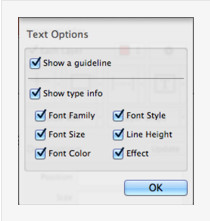
分割線上部分為是否顯示引導線,效果如下圖,左邊為顯示引導線,右邊為不顯示。
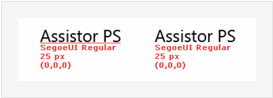
分割線下半部分則設置是否顯示字體的相關信息,依次為字體族、字體樣式、字體大小、行高、字體眼顏色、效果(陰影)。
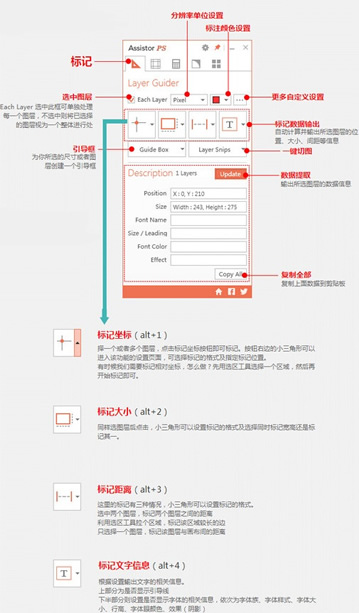
騰訊視頻官方版 | 45.34MB
愛奇藝視頻官方正式版 | 35.10MB
暴風影音最新版下載 | 50.3MB
酷狗音樂2022下載 | 37MB